삼성 갤럭시 스마트폰은 사용자 맞춤형 경험을 제공하기 위해 다양한 테마 설정 기능을 지원합니다. 원하는 스타일과 분위기에 맞춰 배경화면, 아이콘, 글꼴 등을 쉽게 변경할 수 있어 개인의 취향을 반영할 수 있습니다. 또한, 갤럭시 테마 스토어를 통해 다양한 무료 및 유료 테마를 다운로드하여 새로운 느낌을 더할 수도 있습니다. 오늘은 삼성 갤럭시에서 테마를 설정하고 변경하는 방법에 대해 알아보겠습니다. 정확하게 알려드릴게요!
갤럭시 테마 기본 설정 방법
홈 화면 배경화면 변경하기
갤럭시 스마트폰에서 홈 화면의 배경화면을 변경하는 것은 매우 간단합니다. 먼저, 홈 화면에서 빈 공간을 길게 누릅니다. 그러면 다양한 옵션이 나타나는데, 그 중 ‘배경화면’을 선택합니다. 이후 갤러리에서 자신이 원하는 사진을 선택하거나, 기본 제공되는 배경화면 중에서 마음에 드는 것을 고를 수 있습니다. 배경화면을 설정한 후에는 저장 버튼을 눌러 최종적으로 적용하면 됩니다. 이렇게 하면 개인의 취향에 맞게 홈 화면이 새롭게 변신하게 됩니다.
아이콘 스타일 바꾸기
아이콘의 스타일이나 크기를 변경하여 더욱 개성 있는 스마트폰으로 꾸밀 수 있습니다. 설정 앱으로 들어가서 ‘디스플레이’를 선택한 뒤, ‘홈 화면’ 항목으로 이동합니다. 여기에서는 아이콘 크기와 모양 등을 조정할 수 있는 옵션이 있습니다. 예를 들어, 원형 아이콘 대신 사각형 아이콘으로 변경하거나, 아이콘 크기를 작게 또는 크게 조정해 보세요. 이러한 작은 변화들이 전체적인 느낌을 완전히 달라지게 할 수 있습니다.
글꼴 및 텍스트 크기 조정하기
갤럭시 스마트폰은 글꼴과 텍스트 크기도 쉽게 변경할 수 있어요. 다시 한번 설정 앱으로 가서 ‘디스플레이’를 선택한 다음, ‘글꼴 스타일’로 이동합니다. 여기서 다양한 글꼴 옵션 중에서 마음에 드는 스타일을 선택할 수 있으며, 또한 글꼴의 두께나 크기도 조절할 수 있습니다. 이렇게 함으로써 자신의 개성과 취향에 맞춘 문자 표현이 가능해지며, 읽기 편한 환경도 만들어낼 수 있습니다.
테마 스토어 탐험하기
테마 스토어 접속하기
삼성 갤럭시 스마트폰에서는 테마 스토어를 통해 다양한 테마를 다운로드하고 적용할 수 있습니다. 애플리케이션 목록에서 ‘테마’ 또는 ‘갤럭시 테마 스토어’를 찾아 클릭하세요. 이곳에서는 무료 및 유료 테마가 다양하게 제공되므로, 원하는 디자인을 쉽게 찾을 수 있습니다. 카테고리별로 정렬된 테마들도 있으니 구경하면서 마음에 드는 것을 발견해 보세요.
테마 다운로드 및 적용하기
원하는 테마를 찾았다면 클릭하여 세부 정보를 확인하고 ‘다운로드’ 버튼을 눌러 설치합니다. 다운로드가 완료되면 ‘적용’ 버튼이 활성화됩니다. 이를 통해 즉시 새로운 테마가 적용되어 사용자의 스마트폰 모습이 확 달라질 것입니다. 이 과정을 통해 매일매일 다른 분위기의 스마트폰을 경험할 수 있어 지루함도 덜하게 됩니다.
내 테마 관리하기
다운로드한 여러 개의 테마는 언제든지 쉽게 관리할 수 있습니다. 다시 테마 스토어로 돌아가서 ‘내 테마’ 섹션에 들어가보세요. 여기에서는 현재 설치된 모든 테마 목록과 함께 각 테마의 미리보기를 볼 수 있으며, 필요 없는 경우 삭제도 가능합니다. 또 다른 특정 기분이나 상황에 맞춰 적절한 테마로 빠르게 변경하는 것이 가능하니 꼭 활용해 보세요.
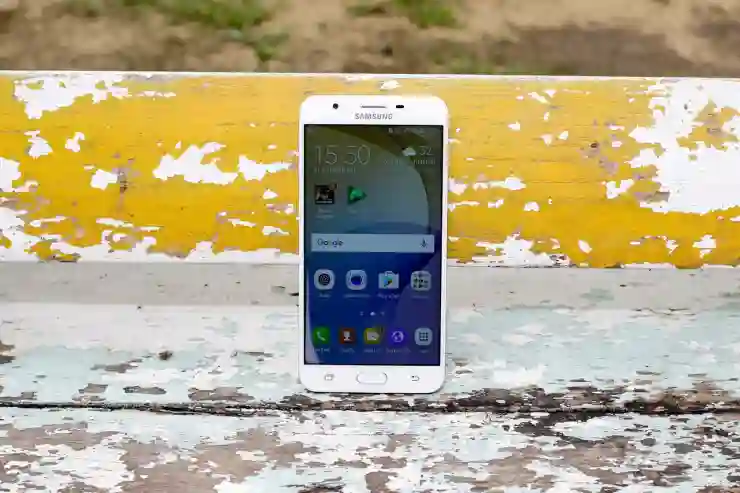
삼성 갤럭시 테마 설정 및 변경하기
개인적인 터치 추가하기
위젯 활용하기
테마와 더불어 위젯 기능도 활용하면 더욱 풍부하고 개인적인 느낌의 홈 화면을 만들 수 있습니다. 위젯은 날씨 정보부터 뉴스 피드까지 다양한 기능성을 제공합니다. 홈 화면에서 빈 공간을 길게 누르고 ‘위젯’을 선택하세요. 이곳에서 원하는 위젯들을 추가하여 각 요소들이 잘 어우러지도록 배치하면 나만의 독특한 홈 화면이 완성됩니다.
잠금 화면 커스터마이징 하기
잠금 화면 역시 개인 취향에 따라 다양하게 설정할 수 있는데요, 잠금 화면에서도 배경화면과 시계 스타일 등을 바꿀 수 있습니다. 설정 메뉴에서 ‘잠금 화면’ 항목으로 가서 원하는 방식으로 커스터마이즈 해보세요! 특히 자주 사용하는 알림과 위젯들을 추가함으로써 사용 편의성을 높일 수도 있답니다.
컬러 팔레트 변경하기
삼성 갤럭시는 색상 팔레트를 사용자 맞춤형으로 설정할 수도 있어요! 시스템 전반에 걸쳐 사용할 색상을 조정하면 디자인 일관성이 생깁니다. ‘설정’ 앱 내에서 ‘디자인’ 항목을 찾아 들어간 뒤 색상 팔레트를 선택하고 원하는 색상을 골라보세요! 이렇게 하면 시각적으로 통일감 있는 멋진 효과를 얻을 수 있을 뿐만 아니라 훨씬 더 쾌적한 사용자 경험을 즐길 수 있게 됩니다.
자주 묻는 질문들
테마를 적용했는데 왜 반영되지 않나요?
때때로 특정 앱이나 기능 때문에 적용한 테마가 바로 반영되지 않을 때가 있을 수 있습니다. 이런 경우에는 디바이스를 재부팅하거나 해당 앱의 캐시 데이터를 삭제하는 것이 좋습니다.
무료와 유료 테마 차이는 무엇인가요?
무료 테마는 일반적으로 기본적인 디자인 요소만 포함되어 있지만, 유료 테마는 보다 전문적이고 다채로운 디자인 요소와 고유 기능들을 제공합니다. 자신에게 필요한 부분에 따라 선택하시면 좋습니다.
내가 만든 커스터 마이즈드 테마 저장 가능한가요?
네, 삼성 갤럭시 스마트폰에서는 자신만의 커스터 마이즈드 스타일로 만든 내용을 저장하고 나중에도 사용할 수 있도록 하는 기능도 지원합니다!
정리하며 마무리
갤럭시 스마트폰의 테마 설정 방법은 매우 다양하고 사용자가 원하는 대로 쉽게 커스터마이즈할 수 있습니다. 배경화면, 아이콘 스타일, 글꼴 등 기본적인 요소부터 테마 스토어를 통한 다양한 테마 적용까지, 개인의 취향에 맞춰 스마트폰을 꾸미는 재미를 느낄 수 있습니다. 위젯과 잠금 화면 설정으로 더 풍부한 개인적 터치를 추가할 수 있으며, 언제든지 변경이 가능하니 자주 새로운 분위기를 즐겨보세요!
추가로 도움이 될 정보
1. 갤럭시 스마트폰의 소프트웨어 업데이트를 통해 최신 기능과 버그 수정 사항을 받아보세요.
2. 테마와 관련된 사용자 리뷰를 참고하여 자신에게 맞는 테마를 선택하는 것이 좋습니다.
3. 위젯은 다양한 크기와 형태로 제공되므로 여러 가지 조합을 시도해 보세요.
4. 잠금 화면 설정 시 자주 사용하는 앱이나 기능을 추가하여 편리함을 극대화할 수 있습니다.
5. 갤럭시 스마트폰의 커스터마이징 기능은 지속적으로 업데이트되므로 정기적으로 확인해 보세요.
주요 포인트 다시 보기
갤럭시 스마트폰에서 홈 화면과 잠금 화면의 배경화면, 아이콘 스타일 및 글꼴을 쉽게 변경할 수 있습니다. 테마 스토어에서 다양한 무료 및 유료 테마를 다운로드하고 적용할 수 있으며, 위젯 기능으로 더욱 개인적인 느낌을 추가할 수 있습니다. 커스터 마이즈드 테마 저장 및 관리도 가능하니 자신만의 스타일로 스마트폰을 꾸며보세요!
자주 묻는 질문 (FAQ) 📖
Q: 삼성 갤럭시에서 테마를 어떻게 설정하나요?
A: 삼성 갤럭시에서 테마를 설정하려면, 설정 앱을 열고 ‘디스플레이’를 선택한 후 ‘테마’ 옵션으로 들어갑니다. 여기서 원하는 테마를 선택하고 ‘적용’ 버튼을 눌러 설정할 수 있습니다.
Q: 테마를 변경하면 어떤 요소가 바뀌나요?
A: 테마를 변경하면 배경화면, 아이콘 스타일, 시스템 색상, 글꼴 및 기타 UI 요소들이 바뀝니다. 각 테마마다 독특한 디자인과 색상이 적용되어 사용자 경험이 달라집니다.
Q: 다운로드한 테마는 어떻게 관리하나요?
A: 다운로드한 테마는 설정 앱의 ‘디스플레이’ > ‘테마’ 섹션에서 확인할 수 있습니다. 여기서 설치된 테마를 선택하고, 필요에 따라 삭제하거나 변경할 수 있습니다.
[연관 포스트 몰아보기]
➡️ 갤럭시 핸드폰으로 나만의 배경화면과 잠금화면 꾸미는 법 알아보기






